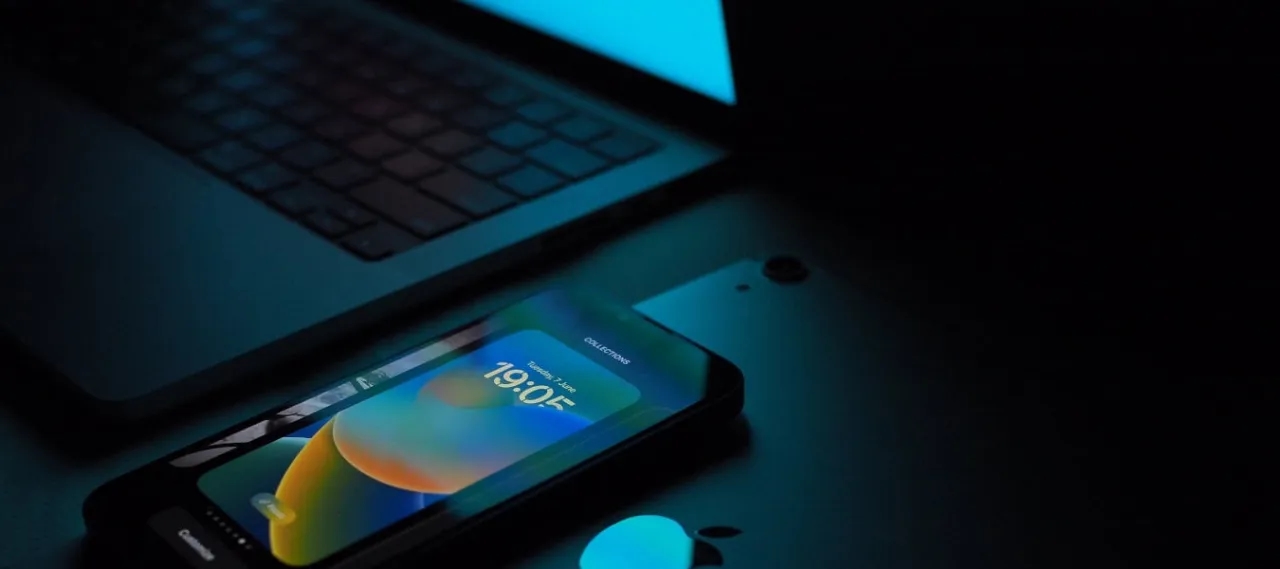W artykule omówimy nie tylko podstawowe kroki związane z transferem zdjęć, ale także możliwości wykorzystania programów do przesyłania plików, które mogą ułatwić zarządzanie zdjęciami. Dzięki temu, nawet jeśli napotkasz trudności, znajdziesz praktyczne rozwiązania, które pozwolą Ci uniknąć problemów.
Kluczowe informacje:- Podłączenie aparatu do komputera przez kabel USB jest szybkie i proste.
- Zdjęcia można skopiować bezpośrednio do folderu na komputerze.
- Systemy Windows i MacOS obsługują transfer zdjęć w podobny sposób.
- Programy takie jak Lightroom czy Zdjęcia Google mogą ułatwić zarządzanie zdjęciami.
- Producenci aparatów często oferują dedykowane oprogramowanie do zgrywania zdjęć.
Jak podłączyć aparat do komputera przez kabel USB skutecznie
Przenoszenie zdjęć z aparatu na komputer jest prostym procesem, który każdy może wykonać. Aby zgrać zdjęcia z aparatu na komputer przez kabel USB, ważne jest, aby dobrze podłączyć urządzenia. Prawidłowe połączenie zapewnia, że zdjęcia będą przesyłane bez zakłóceń i problemów.
Rozpocznij od podłączenia kabla USB do aparatu i komputera. Upewnij się, że aparat jest włączony. Na komputerze powinien pojawić się folder ze zdjęciami, co oznacza, że połączenie zostało nawiązane. To pierwszy krok do zgrania zdjęć i cieszenia się nimi na większym ekranie.
Wybór odpowiedniego kabla USB do aparatu
Wybór odpowiedniego kabla USB jest kluczowy dla udanego transferu zdjęć. Istnieje wiele typów kabli, takich jak USB-A, USB-C, czy Micro USB. Upewnij się, że kabel, którego używasz, jest kompatybilny z Twoim aparatem oraz komputerem.
Krok po kroku: Jak zgrać zdjęcia na komputer
Aby zgrać zdjęcia na komputer, postępuj według poniższych kroków:
- Podłącz kabel USB do aparatu i komputera.
- Włącz aparat, aby nawiązać połączenie.
- Na komputerze otworzy się folder ze zdjęciami (na Biurku w MacOS lub w folderze Mój komputer w Windows).
- Skopiuj zdjęcia do wybranego folderu na komputerze.
Warto również zwrócić uwagę na programy do przesyłania zdjęć, takie jak Lightroom czy Zdjęcia Google. Te aplikacje mogą ułatwić zarządzanie zdjęciami po ich zgraniu. Producenci aparatów często dołączają specjalne oprogramowanie, które można zainstalować na komputerze, co również może być pomocne.
Rozwiązywanie problemów z transferem zdjęć z aparatu
Podczas przesyłania zdjęć z aparatu na komputer mogą wystąpić różne problemy. Często użytkownicy napotykają trudności, takie jak brak wykrycia aparatu przez komputer lub błędy podczas zgrywania zdjęć. Zrozumienie tych problemów pozwala na szybsze ich rozwiązanie i cieszenie się swoimi zdjęciami.
Warto wiedzieć, że wiele z tych problemów można łatwo naprawić. W tym rozdziale omówimy najczęstsze trudności, które mogą się pojawić podczas transferu zdjęć z aparatu, oraz podpowiemy, jak sobie z nimi radzić.
Co zrobić, gdy komputer nie widzi aparatu?
Jeśli komputer nie wykrywa aparatu, pierwszym krokiem jest sprawdzenie połączenia. Upewnij się, że kabel USB jest prawidłowo podłączony zarówno do aparatu, jak i do portu USB w komputerze. Czasami problem może wynikać z uszkodzonego kabla, dlatego warto spróbować użyć innego.
Jeśli połączenie jest w porządku, spróbuj ponownie uruchomić zarówno aparat, jak i komputer. Często proste ponowne uruchomienie rozwiązuje wiele problemów z przesyłaniem zdjęć przez USB. Dodatkowo sprawdź ustawienia aparatu, aby upewnić się, że jest on w trybie transferu danych.
Jak radzić sobie z błędami podczas zgrywania zdjęć?
Podczas zgrywania zdjęć mogą pojawić się różne błędy, takie jak komunikaty o braku miejsca na dysku lub problemy z formatem plików. Jeśli napotkasz taki problem, sprawdź, czy na dysku, na który próbujesz zapisać zdjęcia, jest wystarczająco dużo wolnego miejsca. Możesz także spróbować zmienić lokalizację zapisu i wybrać inny folder.
W przypadku błędów związanych z formatem plików, upewnij się, że zdjęcia są w formacie obsługiwanym przez Twój komputer. Często aparaty zapisują zdjęcia w formacie RAW, który może wymagać specjalnego oprogramowania do otwarcia. W takim przypadku warto zainstalować programy do zgrywania zdjęć, które obsługują różne formaty.
Czytaj więcej: Jak dobrze ustawić aparat Canon, aby uniknąć najczęstszych błędów
Oprogramowanie ułatwiające transfer zdjęć z aparatu

Użycie odpowiedniego oprogramowania może znacznie ułatwić proces transferu zdjęć z aparatu na komputer. Dzięki aplikacjom do przesyłania zdjęć, takim jak Lightroom czy Zdjęcia Google, można nie tylko zgrać zdjęcia, ale także je organizować i edytować. Oprogramowanie to często oferuje dodatkowe funkcje, które pozwalają na lepsze zarządzanie zbiorem zdjęć.
Najlepsze programy do zgrywania zdjęć z aparatu na komputer
Na rynku dostępnych jest wiele programów, które umożliwiają przesyłanie zdjęć przez USB. Oto kilka popularnych opcji:
- Adobe Lightroom – profesjonalne oprogramowanie, które pozwala na edycję i organizację zdjęć. Oferuje wiele narzędzi do poprawy jakości zdjęć oraz możliwość synchronizacji z chmurą.
- Zdjęcia Google – darmowa aplikacja, która automatycznie zgrywa zdjęcia z aparatu i przechowuje je w chmurze. Umożliwia łatwe dzielenie się zdjęciami i ich edytowanie.
- Windows Photos – wbudowane oprogramowanie w systemie Windows, które pozwala na łatwe zgrywanie zdjęć z aparatu oraz ich podstawową edycję.
| Program | Funkcje |
| Adobe Lightroom | Zaawansowana edycja, organizacja zdjęć, synchronizacja z chmurą |
| Zdjęcia Google | Automatyczne zgrywanie, przechowywanie w chmurze, udostępnianie |
| Windows Photos | Podstawowa edycja, zgrywanie zdjęć, prosty interfejs |
Jak wykorzystać aplikacje do zarządzania zdjęciami?
Po zgraniu zdjęć na komputer, warto skorzystać z aplikacji do zarządzania zdjęciami, aby uporządkować zbiory. Programy takie jak Adobe Lightroom czy Zdjęcia Google pozwalają na tworzenie albumów, dodawanie tagów oraz edytowanie zdjęć. Dzięki tym funkcjom możesz szybko znaleźć potrzebne zdjęcia i cieszyć się nimi w najlepszej formie.
Wybór odpowiedniego oprogramowania ułatwia transfer zdjęć
W artykule podkreślono, jak oprogramowanie może znacznie ułatwić proces transferu zdjęć z aparatu na komputer. Programy takie jak Adobe Lightroom i Zdjęcia Google oferują nie tylko możliwości zgrywania zdjęć, ale także organizacji i edycji, co sprawia, że zarządzanie zdjęciami staje się prostsze i bardziej efektywne. Dodatkowo, wbudowane oprogramowanie w systemie Windows, takie jak Windows Photos, również umożliwia łatwe zgrywanie zdjęć i ich podstawową edycję, co czyni go wygodnym rozwiązaniem dla użytkowników.
Odpowiedni wybór aplikacji do zarządzania zdjęciami po ich zgraniu pozwala na tworzenie albumów, dodawanie tagów oraz edytowanie zdjęć, co jest szczególnie przydatne w przypadku dużych zbiorów. Jak wskazano w artykule, regularne organizowanie zdjęć w aplikacjach, takich jak Adobe Lightroom czy Zdjęcia Google, pomaga uniknąć bałaganu i ułatwia późniejsze odnajdywanie potrzebnych zdjęć. Dzięki tym funkcjom użytkownicy mogą cieszyć się swoimi wspomnieniami w najlepszej formie.